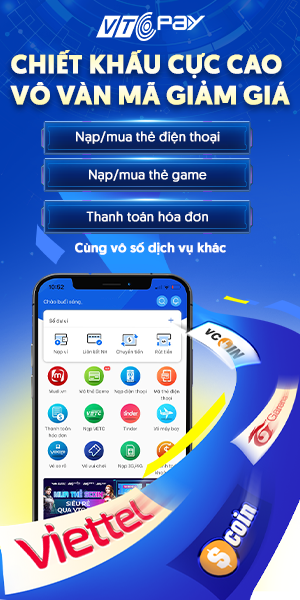Trong một tựa game như PUBG, “cuộc chiến” đầu tiên không phải diễn ra trong thế giới game mà nằm ngay trên màn hình cài đặt. Rất nhiều game thủ PUBG quan tâm đến cách chỉnh setting pubg pc. Mỗi người chơi đều mong muốn hiệu suất và khả năng hiển thị tốt, do đó việc việc thiết lập các cài đặt tối ưu có thể tạo ra sự khác biệt lớn. Dựa trên cách thiết lập của các game thủ PUBG chuyên nghiệp và trải nghiệm thực tế, VTCPAY sẽ bật mí cho các bạn cách chỉnh setting pubg pc ngay trong bài viết này!
1. Tại sao việc chỉnh setting PUBG PC quan trọng?
PUBG PC là game đòi hỏi nhiều tài nguyên từ máy tính, từ CPU, GPU đến RAM. Nếu cấu hình máy không đáp ứng được các yêu cầu mặc định, bạn có thể gặp tình trạng giật lag, làm ảnh hưởng đến trải nghiệm chơi.
- Khi điều chỉnh setting chính xác, giúp tăng FPS (Frame per Second) làm cho game chạy mượt mà hơn, giảm hiện tượng giật hình.
- Cài đặt hợp lý giúp bạn nhìn rõ chi tiết, từ đó tối ưu hóa chiến thuật, phát hiện kẻ thù nhanh hơn.
- Không cần phải sở hữu máy tính quá mạnh, bạn vẫn có thể chơi tốt với setting được tối ưu, phù hợp với cấu hình máy của mình.
2. Cài đặt cấu hình PUBG PC chi tiết
Trước tiên, bạn cần tối ưu hóa cấu hình máy tính của mình để đảm bảo trải nghiệm chơi PUBG PC ổn định và mượt mà. Đây là bước không thể bỏ qua đối với mọi game thủ sau khi tải game về thiết bị. Đối với những ai chơi trên PC, hãy đảm bảo rằng hệ thống được thiết lập ở chế độ High-Performance. Nếu bạn sử dụng card đồ họa NVIDIA, có thể thực hiện một số điều chỉnh để tăng FPS cho game. Sau đây là hướng dẫn chi tiết:
- Mở NVIDIA Control Panel => vào mục Manage 3D Settings.
- Trong phần Program Settings, tìm TlsGame từ danh sách thả xuống. Nếu không thấy, hãy nhấn Add để thêm thủ công.
- Đặt giá trị Maximum pre-rendered frames = 1.
- Nếu có tùy chọn, hãy đặt Monitor Technology thành G-SYNC để tăng hiệu suất hiển thị.
- Chuyển Power Management Mode sang chế độ Prefer maximum performance để tối ưu sức mạnh xử lý.
- Đặt Multi-Display/Mixed-GPU Acceleration ở chế độ Single display performance nếu chỉ dùng một màn hình.
- Tắt V-Sync để giảm độ trễ và cải thiện khung hình.
- Kích hoạt Threaded Optimization để tối ưu hóa đa luồng xử lý.
- Ở mục Preferred Refresh Rate, chọn Highest available để tận dụng tối đa tốc độ làm tươi màn hình.
3. Cách setting đồ họa cho PUBG PC
PUBG là một tựa game yêu cầu phần cứng nặng, vì vậy bạn nên ưu tiên tốc độ khung hình (FPS) hơn bất kỳ thứ gì khác. Ngay cả khi bạn sở hữu một GPU mạnh, việc giảm một số cài đặt trong game vẫn là một ý tưởng hay để phát huy tối đa trò chơi.
Các cài đặt quan trọng
- Chọn Full screen để có tốc độ khung hình cao nhất.
- Đặt giới hạn FPS trong game ở chế độ Unlimited để đạt được tốc độ khung hình tối đa. Nếu gặp tình trạng hiệu suất không ổn định, bạn có thể cân nhắc giới hạn FPS.
- Smoothed framerate là một phiên bản khác của V-Sync. Khi bật tùy chọn này sẽ gây ra hiện tượng lag khi nhấn phím, vì vậy hãy tắt ngay lập tức.
- Giữ độ sáng (brightness) ở mức mặc định là 50, nhưng bạn có thể điều chỉnh tùy thuộc vào ánh sáng trong phòng chơi game của bạn.
- Nếu tắt tùy chọn Universal brightness for all maps, bạn có thể đặt độ sáng riêng cho từng bản đồ. Dù tiện lợi nhưng điều này có thể tạo cảm giác không đồng nhất; vì thế, VTCPAY khuyên bạn nên sử dụng độ sáng chung.
Ngoài ra còn các cài đặt đồ họa chi tiết trong ảnh dưới đây.
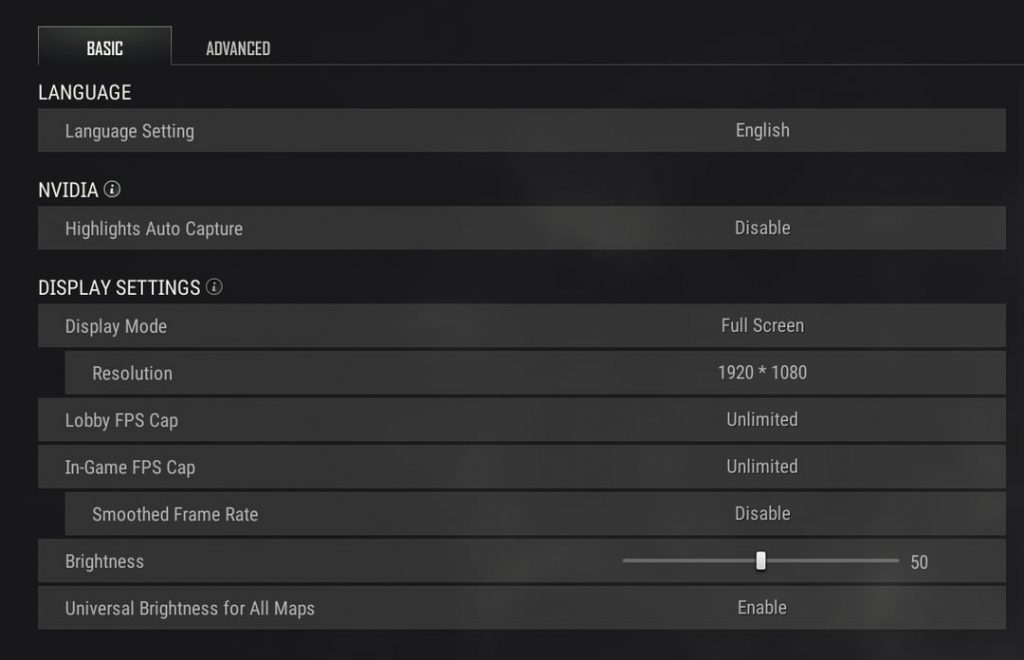
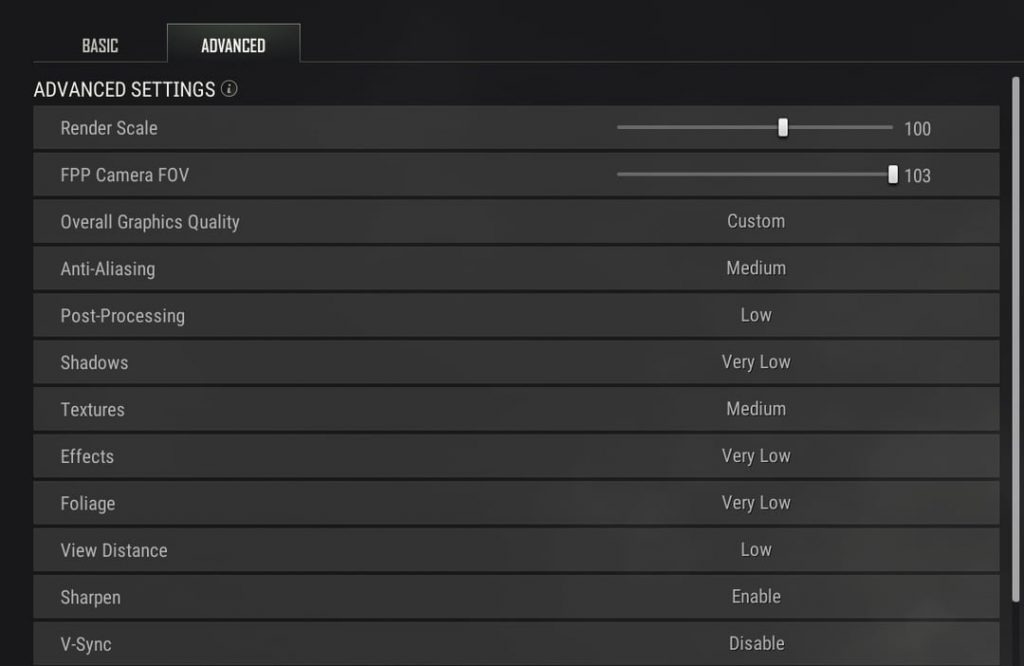

4. Setting bảng điều khiển trong game
Được đánh giá là một trong những cài đặt tối ưu cho PUBG PC, nếu bạn tìm ra thiết lập lý tưởng, bạn thậm chí có thể chia sẻ với đồng đội để nâng cao hiệu suất thi đấu. Dưới đây là các cài đặt đề xuất giúp bạn tận dụng tối đa bộ điều khiển:
Loại B: Sử dụng thiết lập 2 nút điều khiển mặc định.
Vùng chết (Dead Zone):
- Gậy phải và trái nên được điều chỉnh trong khoảng 12-25 để tăng độ chính xác.
Chế độ rung: Nên tắt để tránh gây mất tập trung.
Tốc độ chạy: Đặt ở mức 10 để đảm bảo độ ổn định khi di chuyển.
Độ nhạy:
- Độ nhạy dọc: Nên đặt từ 75-100.
- Độ nhạy chung: Duy trì ở mức 12.
- Độ nhạy điều khiển phương tiện: Đặt ở mức 10 để kiểm soát tốt hơn.
Tăng tốc ngắm mục tiêu (Aim Acceleration):
- Kích hoạt và đặt ở mức 4 cho các loại scope 4x, 6x, 8x.
- Đối với scope 16x, tăng lên mức 16 để tối ưu hóa độ chính xác.
- Phạm vi tăng tốc mục tiêu (Aim Acceleration Range):
-
- Đặt ở mức 15 cho các scope từ 4x-6x.
- Tăng lên mức 20 khi sử dụng các scope 16x trở lên.
5. Setting chuột để chơi PUBG PC
Sau khi chọn được chuột ưng ý, bạn cần tối ưu hóa cài đặt độ nhạy (sensitivity) để phát huy tối đa hiệu quả.
Độ nhạy trung bình:
- 82% game thủ chuyên nghiệp sử dụng DPI từ 800 trở xuống. Không nên chọn DPI quá cao (>1600), vì nó có thể gây lỗi cảm biến.
- General Sensitivity: 38
- Vertical Sensitivity Multiplier: 1.02
- Aim Sensitivity: 37
- Độ nhạy phạm vi của chuột cho 2x | 3x | 4x | 6x | 8x | 15x: 40
- Các Scope khác: 36
6. Cách setting bật chế độ nghiêng người
Chế độ nghiêng người là một tính năng cực kỳ giá trị mà người chơi mới không nên bỏ lỡ. Tính năng này giúp bạn tăng cơ hội chiến thắng một cách đáng kể! Để kích hoạt, hãy vào phần Cài đặt (Settings) > chọn mục Cơ bản (Basic) > bật tùy chọn Nghiêng & Ngắm (Peek & Scope) như hình minh họa bên dưới.
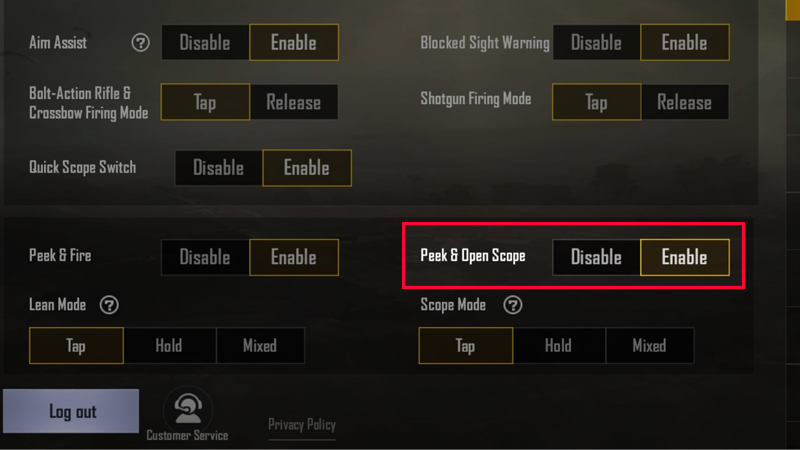
7. Setting bật chế độ tự nhặt đồ (AutoLoot)
Bước 1: Từ giao diện chính của PUBG Mobile, nhấn vào biểu tượng mũi tên ở góc màn hình.
Hình ảnh giao diện màn hình chính
Bước 2: Chọn mục Settings (Cài đặt) trong menu hiện ra.
Hình ảnh mục Cài đặt
Bước 3: Tìm và nhấn vào mục Pick Up. Tại đây, bạn sẽ thấy 4 tùy chọn liên quan đến chế độ tự động nhặt đồ:
- Auto Pick-up: Kích hoạt tính năng tự động nhặt vật phẩm.
- Stop auto pick-up when list is collapsed: Tắt tự động nhặt vật phẩm từ hòm đồ của người chơi bị hạ.
- Auto Pickup Pistols: Tự động nhặt súng ngắn.
- Auto pick-up Lv.3 Backpacks: Tự động nhặt balo cấp 3.
Lưu ý: Chọn Enable để bật chế độ hoặc Disable để tắt tùy chọn tương ứng.
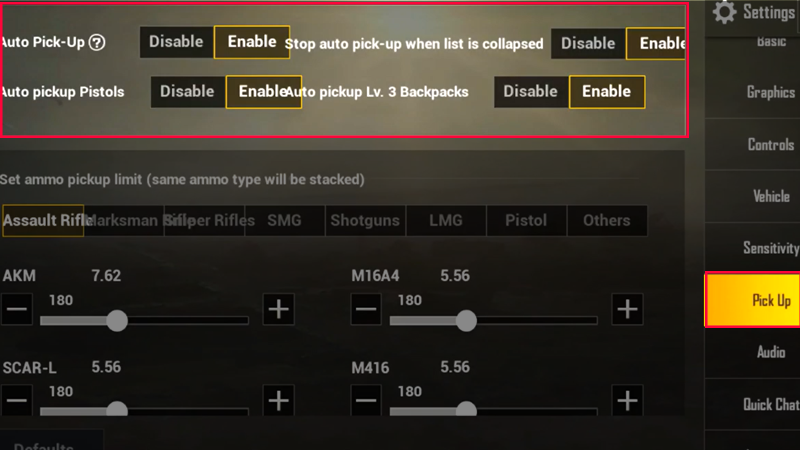
Kết luận
Cách chỉnh setting PUBG PC ở trên không chỉ giúp bạn chơi game mượt mà hơn mà còn nâng cao khả năng chiến thắng trong các trận đấu căng thẳng. Áp dụng ngay để cải thiện hiệu suất game và tận dụng tối đa trải nghiệm chơi. Để có trải nghiệm liền mạch, mua ngay thẻ nạp game PUBG tại VTCPAY – nhanh chóng, tiện lợi, giá ưu đãi!
Xem thêm: